J'ai un disque dur externe WD de 1 To qui ne se monte pas. Je le connecte via FireWire à mon MacBook Pro sous OS 10.13 High Sierra. Mon Mac détecte le disque, mais il ne se monte pas. J'ai également essayé de le monter via USB, mais là encore, mon système détecte le disque, mais ne le monte pas. Auriez-vous des suggestions sur ce que je peux faire?
Cette situation vous est-elle familière? En général, lorsque vous connectez un disque dur externe WD, Seagate, Toshiba ou Samsung à un Mac, le système d'exploitation le monte automatiquement, puis vous pouvez procéder à des opérations de lecture et d'écriture dessus. Alternativement, vous pouvez sélectionner le disque, cliquer avec le bouton droit et cliquer sur Monter pour le rendre accessible en utilisant l'Utilitaire de disque.
Cependant, des problèmes de disque dur peuvent survenir de manière inattendue. Par exemple, votre disque dur externe WD ne se monte pas, ne s'affiche pas, n'est pas reconnu ou détecté sur Mac, et ce problème vous empêche d'accéder aux fichiers et dossiers stockés sur le disque.

Ce problème rend les gens fous, surtout lorsque vous rencontrez l'obstacle erreur com.apple.DiskManagement.disenter 49153.
Gardez votre calme, cependant, toutes les données sont toujours présentes sur le disque dur externe WD. Vous pouvez les récupérer à l'aide de ce post qui explore comment réparer WD My Passport ne se montant pas, ne s'affichant pas, non reconnu, détecté sur Mac avec des solutions efficaces.
À faire avant de réparer un disque dur externe WD qui ne se monte pas sur Mac
Comme nous ne pouvons pas dire quelle raison finale conduit à ce que le disque dur WD soit démonté, il est d'une importance vitale de récupérer toutes les données qui y sont stockées précédemment. Sinon, une perte de données peut survenir accidentellement pendant le processus de réparation.
Étant donné que le disque dur externe WD ne se monte pas, vous êtes invité à récupérer les données perdues à partir d'un disque dur externe non montable ici. Si les méthodes simples pour récupérer des fichiers à partir d'un disque dur non monté ne fonctionnent pas, un utilitaire professionnel de récupération de données joue alors un rôle crucial.
Le logiciel iBoysoft Data Recovery peut récupérer des données perdues à partir de disques durs externes, de disques durs, de clés USB, de cartes SD, de cartes mémoire, etc. non montables, illisibles, corrompus et inaccessibles en toute simplicité.
Il prend en charge la récupération de documents, de chiffres, de présentations, de photos, d'audio, de vidéos et d'e-mails sur macOS 15 Sequoia, macOS 14 Sonoma, macOS 13 Ventura, macOS 12 Monterey, macOS 11 Big Sur, macOS Catalina 10.15, Mojave 10.14, macOS High Sierra 10.13, macOS Sierra 10.12, 10.11, et fonctionne parfaitement sur les Mac M1, M1 Pro et M1 Max.
Avec une interface intuitive et conviviale, il est très facile d'utiliser le logiciel de récupération de données iBoysoft pour récupérer des fichiers et des dossiers à partir du disque dur externe WD non monté :
1. Téléchargez et installez iBoysoft Data Recovery pour Mac sur votre Mac.
2. Lancez ce programme. Sélectionnez le disque dur externe WD non montable et cliquez sur Rechercher des données perdues. Le programme commencera à scanner ce disque pour retrouver les fichiers récupérables.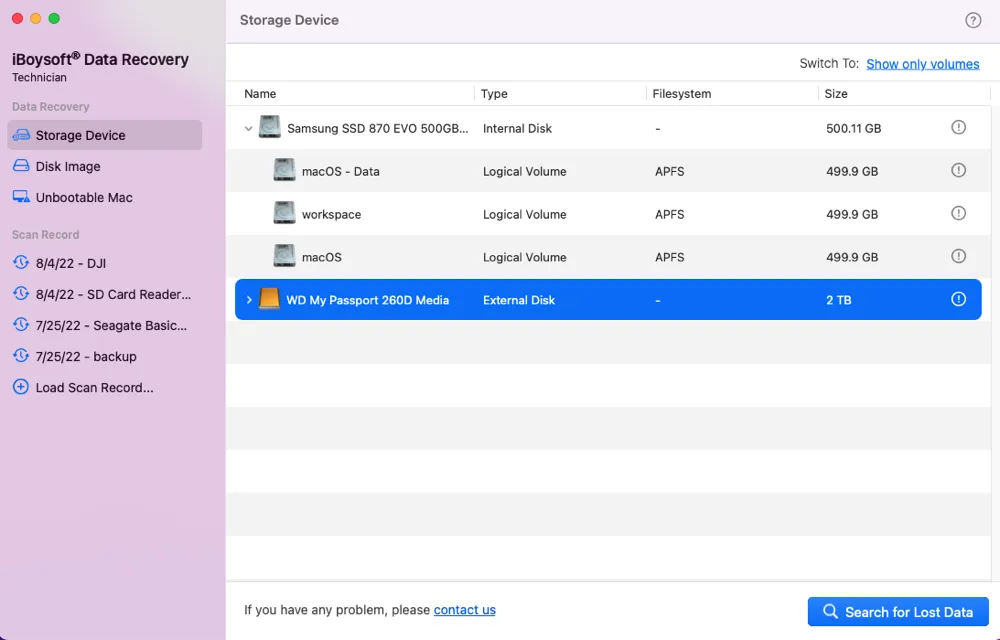
3. Une fois le processus de numérisation terminé, vous pouvez cliquer sur Aperçu pour vérifier les fichiers trouvés. 
4. Lorsque vous avez terminé votre vérification, choisissez ce que vous voulez récupérer et cliquez sur Récupérer.
5. Parcourez les fichiers récupérés et assurez-vous que tous les fichiers souhaités sont revenus. Ne sauvegardez pas les résultats de la récupération sur la même partition ou le même disque que vous avez scanné, sinon une perte de données peut se produire à nouveau.
Si vous retrouvez vos fichiers avec succès avec le logiciel de récupération de données iBoysoft, pourquoi ne pas partager votre bonheur avec plus de personnes?
Disque dur externe WD ne se monte pas sur Mac, comment le réparer?
De nombreuses raisons peuvent être blâmées pour le fait que le disque dur externe WD ne se monte pas sur Mac, mais les solutions importent beaucoup puisque nous visons à rendre le disque dur WD fonctionnel à nouveau.
Vous pouvez obtenir 4 méthodes efficaces pour rendre le disque dur WD montable! Chaque méthode est élaborée et vous pouvez comprendre même si vous êtes novice sur macOS. Commençons alors!
Solution 1: Forcer le montage du disque dur externe WD/WD My Passport
Lorsque le disque dur externe WD ou le disque WD My Passport ne se montent pas automatiquement sur votre Mac après la connexion, allez simplement dans Utilitaire de disque pour le monter manuellement.
Étape 1: Lancez Utilitaire de disque sur votre Mac avec la Recherche Spotlight ou le Launchpad Mac.
Étape 2: Cliquez sur le bouton Affichage et sélectionnez Afficher tous les appareils pour vous assurer de pouvoir forcer le montage de votre disque externe.
Étape 3: Sélectionnez votre disque dur externe WD dans la barre latérale gauche.
Étape 4: Cliquez sur le bouton Monter dans la barre d'outils supérieure de l'Utilitaire de disque.
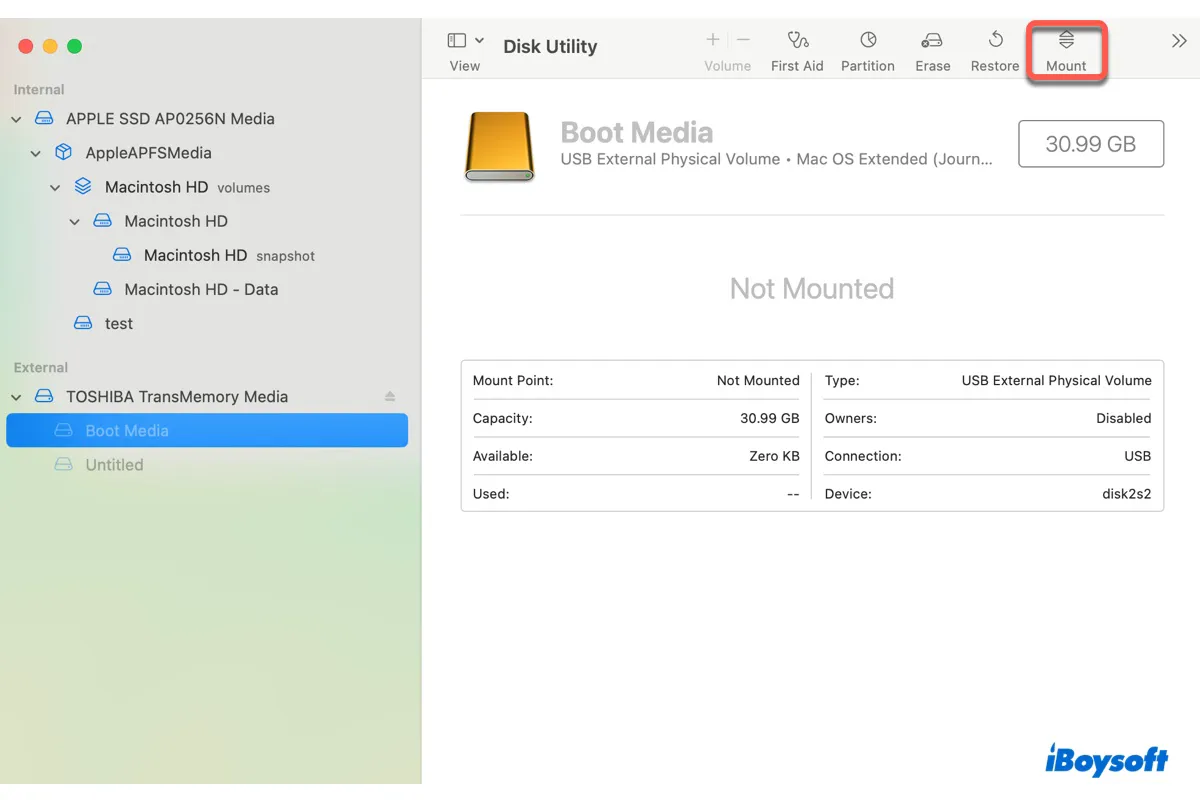
Continuez à lire ce tutoriel pour apprendre comment monter le disque dur externe sur Mac avec la commande de montage dans le Terminal.
Solution 2: Connectez le disque dur externe WD à un autre appareil
Si vous avez un autre ordinateur macOS disponible, connecter le disque dur externe non monté à celui-ci vaut la peine d'être essayé. Parfois, un disque dur externe fonctionne mal sur un Mac alors qu'il fonctionne correctement sur un autre.
Utilisez un adaptateur approprié pour connecter le disque dur WD et Mac pour voir si le disque se monte avec succès. Sinon, cela indique qu'il y a un problème avec votre disque dur WD. Vous pouvez essayer les solutions professionnelles explorées ci-dessous.
Solution 3: Exécuter Utilitaire de disque pour réparer le disque dur externe WD
Si vous échouez à monter de force le disque dur externe WD, exécuter l'Aide au Premier Secours de l'Utilitaire de disque pour réparer le disque est un bon essai. L'Aide au Premier Secours de l'Utilitaire de disque peut réparer facilement de petits systèmes de fichiers corrompus sur votre Mac. Lisez le contenu suivant pour savoir comment effectuer cette tâche:
Étape 1: Lancez Utilitaire de disque sur votre appareil.
Étape 2: Choisissez le disque dur externe WD non montable dans la fenêtre principale de l'Utilitaire de disque.
Étape 3: Sélectionnez Premiers Secours en haut au centre et cliquez sur Lancer.
Étape 4: Attendez jusqu'à ce que l'Utilitaire de disque vous notifie que l'opération est réussie ou que le disque a été réparé.
Ensuite, vous pouvez vérifier si le disque dur externe WD ou le disque WD My Passport est monté sur votre Mac. Sinon, nous supposons que vous devez le reformater et lui donner un nouveau système de fichiers pour le faire fonctionner normalement.
Solution 4: Reformater pour résoudre le problème de non-montage de WD My Passport
Si, parfois, l'Utilitaire de disque échoue à réparer le disque dur WD problématique, la solution finale que vous pouvez essayer est de formater le disque dur externe sur Mac. Mais reformater efface entièrement le disque dur.
Pour éviter toute perte de données, il est recommandé de récupérer d'abord les données inaccessibles sur le disque. Utiliser le logiciel de récupération de données iBoysoft pour récupérer des données perdues est parfait si vous n'avez pas de sauvegarde du disque non monté.
Réparez le disque dur externe WD qui ne se monte pas, qui n'apparaît pas, qui n'est pas reconnu ou détecté sur Mac en le reformatant:
- Allez dans Applications > Utilitaires > Utilitaire de disque.
- Sélectionnez le disque dur externe WD non montable et cliquez sur "Effacer" en haut.
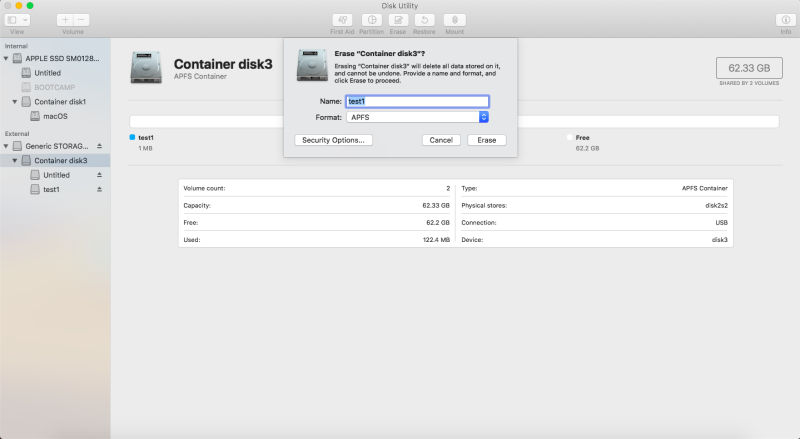
- Donnez un nom et un format pour effacer le disque.
- Une fois terminé, vous pouvez monter à nouveau votre disque dur externe WD sur un Mac et l'utiliser.
J'espère que ce tutoriel peut aider à résoudre le problème de non-montage/affichage/reconnaissance/détection du disque dur externe WD sur Mac. Si votre disque dur externe WD n'est pas reconnu sur Windows, il est également facile à corriger.
5 Raisons pour lesquelles le disque dur externe WD ne se monte pas sur Mac
Il y a diverses raisons qui pourraient provoquer le non-montage du disque dur externe WD sur Mac, et voici quelques raisons courantes. Jetez un coup d'œil rapide afin que vous puissiez éliminer le problème avec des vérifications simples par vous-même plus tard:
- Mauvaise connexion entre le Mac et le disque dur externe WD
- Le système de fichiers du disque dur externe WD n'est pas compatible avec Mac
- Le système de fichiers du disque dur externe WD est corrompu
- Un pilote obsolète du disque dur externe WD
- Le disque dur externe WD a échoué ou est endommagé
Il est à noter que ces raisons peuvent également entraîner un problème de disque dur externe qui n'apparaît pas sur Mac, donc vous pouvez en tenir compte lorsque vous traitez avec ce problème d'apparition du disque dur.
Conclusion
Le disque dur externe WD ne se monte pas sur Mac dérange beaucoup car cela interrompt votre travail. Ce tutoriel vous explique comment résoudre le problème du disque dur externe WD qui ne se monte pas sur Mac en 4 méthodes. De plus, vous pouvez utiliser le logiciel de récupération de données iBoysoft pour récupérer les données inaccessibles sur le disque non monté. Vous trouvez cela informatif ? Essayez et partagez-le dès maintenant !
FAQ sur le disque dur externe WD qui ne se monte pas sur Mac
- QPourquoi mon disque dur externe WD ne se monte-t-il pas sur Mac?
-
A
Il existe différentes raisons qui peuvent empêcher le disque dur externe WD de se monter sur Mac: Mauvaise connexion entre le Mac et le disque dur externe WD, système de fichiers incompatible du disque dur externe WD avec Mac, système de fichiers corrompu du disque dur externe WD, pilote obsolète du disque dur externe WD et disque dur externe WD défaillant ou endommagé.
- QComment forcer mon Mac à monter un disque dur externe WD?
-
A
Allez dans Finder > Sélectionnez le dossier Applications > Trouvez et ouvrez Utilitaires > Cliquez sur Utilitaire de disque > Choisissez le volume externe dans la barre latérale > sélectionnez l'onglet “Monter” en haut au centre.